|
Outlookには相手がメールを開いたかどうかを通知する「開封通知」という機能が搭載されています。
これは次の通知を差出人に返します。
■
特定のメッセージに開封通知を設定するには
送信メッセージを開き「オプション」タブ−「開封確認の要求」にチェックを入れる
■
全てのメッセージに開封通知を設定するには(
今後送信する全てのメールに開封通知が設定されます。)
-
「ファイル」タブ−「オプション」をクリック
-
左のウィンドウで「メール」を選択
-
「確認」にある「受信者がメッセージを読んだことを確認する開封済みメッセージ」にチェックを入れる
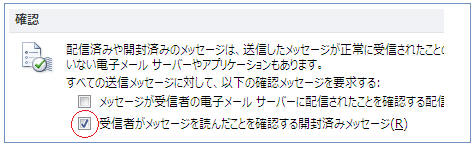
| 重要
全ての受信者から「開封通知」が返るとは限りません。開封通知に対応していないメールサーバーやメールソフト
もあります。また、開封通知に対応しているメーラーを使用していても
受信者は開封通知を送信するかしないかを選択できるため、必ずしも開封通知が返るわけではありません。
|
■
受信者にはどのように表示されるのか?
開封通知が設定されたメールを受け取った場合、既定では受信者は開封通知を送信するかしないかを選択できます。
|
▼メールを開いた時に表示
 |
▼メールを開かずに削除した時に表示(削除済からも削除)
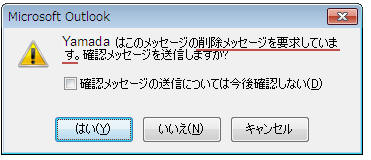 |
・「はい」… 開封通知を送信する
・「いいえ」… 開封通知は送信しない
・「確認メッセ―ジの送信については今後確認しない」にチェックを入れ「はい」または「いいえ」…
今回の処理が既定値となり、今後開封通知が設定されたメールを受け取っても送付の有無を確認することはありません。
(ここで設定された既定の処理を変更する方法は下記参照)
■
受信者の操作:既定の処理方法を変更する(受信者がOutlookを利用している場合)
既定では開封通知付メールを受信した場合、送信者に開封通知を送信するかしないかを選択できます。これを変更するには次の設定を変更します。
- 「ファイル」タブ−「オプション」をクリック
-
左のウィンドウで「メール」を選択
-
「確認」にある「開封済みメッセージを要求するメッセージを受信した場合」で「常に開封済みメッセージを送信する」「開封済みメッセージを送信しない」「開封済みメッセージを送信するかどうかを毎回確認する」から選択する
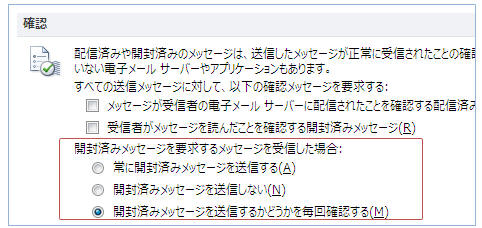
★注!「常に開封済メッセ―ジを送信する」を選択した場合、「開封通知」を設定したメールを受信し開封すると自動的に開封通知が送信されるようになります。(推奨しません)
■
受信者の操作:メールに開封通知が設定されていたかを確認する方法
受信したメールに開封通知が設定されていたかどうかを確認するには次の操作を行います。
- 受信メールを開く
- 「ファイル」タブ−「情報」をクリックし「プロパティ」をクリック
- 確認オプションにある「開封済みメッセージを受け取る」のチェックがON
=開封通知が設定されていた、となります。
|